كيفية الحصول على تذكيرات لتظهر في التقويم على iPhone في عام 2022
كان هناك الكثير من الجدل حول وقت استخدام التقويم أو التذكير والمزايا التي يتمتع بها كل منهما على الآخر.
بشكل عام، تستخدم التقويمات لجدولة الأحداث والاجتماعات في حين يتم استخدام التذكيرات لإعطائك تنبيهات في مهمة محددة حتى تتمكن من اتخاذ إجراء.
حقيقة الأمر هي أن كل شخص يستخدم كلاهما حسب ما يناسبه. ومع ذلك ، قد يكون من الصعب جدًا تتبع أحداث التقويم والتذكيرات حيث تحتاج إلى التعامل مع تطبيقين مختلفين على iOS لإنشاءهما وتحريرهما وعرضهما.
ولكن ماذا لو قلنا أن هناك طريقة يمكنك من خلالها إدارة وإضافة التذكيرات وأحداث التقويم في مكان واحد على جهاز iPhone الخاص بك؟ سيكون ذلك فعالاً للغاية ، أليس كذلك؟
لذلك في هذا البرنامج التعليمي ، ستتعلم كيفية الحصول على تذكيرات لتظهر في التقويم على جهاز iPhone الخاص بك. ليس ذلك فحسب ، ستتم مزامنة جميع التذكيرات والأحداث الموجودة في التقويم والتذكيرات الجديدة التي تقوم بإنشائها في نفس المكان.
أوصى: أفضل التطبيقات للعاملين بنظام الورديات
المحتويات
أضف تذكيرات إلى التقويم على iPhone
حاليًا ، ليس لدى iOS وظيفة مزامنة التذكيرات مع التقويم.
ومع ذلك ، هناك عدد غير قليل من التطبيقات المجانية والمدفوعة التي يمكن أن تساعدك في القيام بذلك. لقد جربنا تطبيقين من تطبيقات freemium وقاموا بالمهمة مجانًا.
ملاحظة: أفضل جزء في هذه التطبيقات هو أن الأحداث والتذكيرات التي تنشئها أو تعدلها أو تحذفها ستتم مزامنتها مع تطبيق Calendar and Reminders iOS أيضًا والعكس صحيح أيضًا.
إظهار التذكيرات في تطبيق التقويم
- تحميل وتثبيت Any.do من متجر التطبيقات. سترى دائرة بها مربع في المنتصف توضح مدى تقدم التنزيل.

- بعد اكتمال التثبيت ، افتح التطبيق ثم تمكين الإخطارات لتطبيق Any.do.

- بعد ذلك ، قم بتسجيل الدخول باستخدام ملف أبل الهوية, جوجل, فيس بوك، أو غيرها من البريد الالكتروني. هذا متروك تمامًا لتفضيلاتك. يستخدم هذا البرنامج التعليمي خيار Facebook.


- بعد ذلك ، سيُطلب منك الاستفادة من الإصدار المتميز من التطبيق. اضغط على رمز ‘x’ في الجزء العلوي الأيسر لمتابعة الإصدار المجاني.

- أخيرًا ، ستهبط على شاشة الترحيب. سيطلب منك Any.do إضافة مهمتك الأولى باستخدام ملف رمز ‘+’ في المنتصف. يمكنك النقر فوق تخطى في الجزء العلوي الأيمن إذا كنت لا ترغب في القيام بذلك. في هذا المثال ، أضفنا مهمة بسيطة للاتصال بصديق.

- بمجرد الانتهاء من كتابة المهمة ، سيتم استقبالك بالعديد من الخيارات التي يمكنك استخدامها لتعيين ملف تذكير التاريخ والوقت، قم بإضافته إلى ملف قائمة، أضف المهام الفرعية، و أضف ملاحظات.
- انقر على حفظ في الجزء العلوي الأيمن بمجرد إعداد مهمتك وفقًا لذلك.
- ستلاحظ أنك أضفت مهمتك الأولى بنجاح. يمكنك إضافة المزيد من المهام عن طريق الكتابة في الشريط أدناه والضغط على ملف رمز ‘+’.

- بشكل افتراضي ، سيعرض Any.do ملف عرض المهام للمستخدمين الجدد. يمكنك تغيير المفضل لديك إلى عرض التقويم من خلال النقر على علامة التبويب التقويم في الجزء السفلي.
- انقر على أضف التقويم الخاص بي، ثم اضغط على OK لمنح التطبيق الإذن للتقويم الخاص بك.

- تمامًا كما هو الحال مع (المهام من) تطبيق التذكيرات ، سيقوم Any.do تلقائيًا بالتقاط جميع الأحداث من تطبيق التقويم وإظهارها لك في التطبيق نفسه.
- فمن الممكن أن إنشاء مهام وأحداث جديدة يستخدم ال عرض التقويم عن طريق الكتابة في الشريط الموجود في القسم السفلي ثم النقر فوق ملف رمز ‘+’.
سيطلب منك التطبيق تحديد ما إذا كنت ستضيف حدثًا أو مهمة.

- امنح مهمتك أو حدثك تذكيرًا من خلال النقر على رمز الجرس فوق لوحة المفاتيح. يمكنك اختيار ملف الوقت والتاريخ المخصصين أو يمكنك ذلك استخدم الإعدادات المسبقة المتوفرة في تطبيق Any.do. انقر على ضبط للتأكيد.

- بعد ضبط الوقت والتاريخ ، سترى هذه الشاشة. تمامًا كما كان من قبل ، يمكنك إضافة خيارات محددة مثل القوائم, المهام الفرعية, ملاحظاتو المرفقات. من الممكن أيضًا إزالة المهمة أو الحدث إذا لزم الأمر.
سترى نظرة عامة على المهمة أو معلومات الحدث بعد الحفظ.
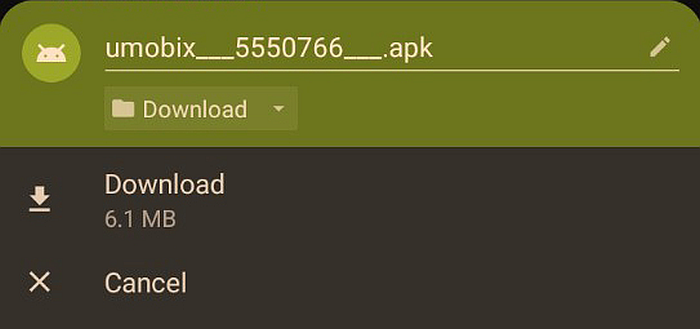
- ستُظهر مهمة أو حدث مع منبه / تذكير طابعًا زمنيًا بجانبه.
- عندما يحين الوقت المحدد للمهمة ، ستتلقى إشعارًا يذكرك بالقيام بالمهمة أو حضور الحدث.

- سيؤدي النقر فوق تذكير الإشعارات إلى إعادة توجيهك إلى التطبيق ، والذي يمنحك بعد ذلك العديد من الخيارات التي يمكنك تحديدها. تستطيع رفض, غفوة، ضعها في تركز، أو ضع علامة على المهمة كـ فعل. وضع علامة ‘تم’ عليه سيؤدي تلقائيًا إلى وضع خط يتوسطه خط.

كما ذكرنا سابقًا ، فإن أي تغييرات (إنشاء وتحرير وحذف) تم إجراؤها في تطبيق Any.do ستنعكس في تطبيق التقويم والتذكيرات. هذا السلوك هو نفسه عند القيام بذلك في الاتجاه المعاكس.
سيرسل لك أيضًا إشعارًا في وقت الحدث أو التذكير. القيد الوحيد لهذا التطبيق هو أنه يجبرك على تسجيل حساب معهم.
ومع ذلك ، باستخدام Any.do نحقق كل ما أردناه تقريبًا والإصدار المجاني جيد بما يكفي لذلك ، أليس كذلك؟ علاوة على كل هذا ، التطبيق خالٍ من الإعلانات!
أوصى: مراجعة Wrike: تطبيق إدارة المشاريع لزيادة الإنتاجية
تذكير المزامنة مع تطبيق التقويم
التطبيق التالي الذي نود أن نوصي به هو رهيبة التقويم لايت لعرض التذكيرات وأحداث التقويم في تطبيق واحد. يتطلب هذا التطبيق إذنًا للتقويم والتذكيرات.
يحتوي على جميع الميزات مثل إنشاء وتعديل الأحداث والتذكيرات داخل التطبيق.
العرض الأسبوعي والشهري في aCal لايت التطبيق أنيق للغاية.
وبالمثل ، تمامًا مثل تطبيق Any.do ، يمكنك العثور على ملف رهيبة التقويم لايت في ال المتجر.

بعد التنزيل ، افتح التطبيق ثم امنح حق الوصول إلى الإشعارات, تذكيرو ال .


تحتاج إلى النقر فوق اليوم لرؤية جميع الأحداث والتذكيرات لذلك اليوم المحدد. بعد ذلك ، يمكنك تحديد حدث معين أو تذكير للتحرير إذا لزم الأمر.


وبالمثل ، يمكنك أيضًا النقر فوق يوم معين لإضافة حدث تقويم أو تذكير من هذا التطبيق.
العيب الوحيد لهذا التطبيق هو أنه يحتوي على إعلانات كما ترى في لقطات الشاشة.
ومع ذلك ، فإن الميزات المجانية لهذا التطبيق تعمل بشكل جيد إذا كنت ترغب في الحصول على جميع التذكيرات والأحداث في نفس التطبيق على جهاز iPhone الخاص بك.
يمكنك أيضًا مشاركة التقويم الخاص بك مع الأشخاص المطلوبين بحيث يتم تحديثهم دائمًا بجدولك الزمني ولا يتعين عليك إرسال رسائل بريد إلكتروني غير ضرورية للقيام بذلك.
فيما يلي دليل شامل في Calendar.com يشرح طرق مشاركة التقويم الخاص بك. يمكن أن يؤدي القيام بذلك إلى قطع شوط طويل في ضمان التخطيط السليم وجدولة الاجتماعات والأحداث.
مقالات مقترحة:
افكار اخيرة
كنت أتمنى دائمًا أنه كلما قمت بإنشاء تذكير باستخدام تطبيق Reminders ، يجب أن يظهر أيضًا في تطبيق التقويم على جهاز iPhone الخاص بي. لسوء الحظ ، ليس هذا هو الحال افتراضيًا ولكن التطبيقات المعروضة هنا تجعل ذلك ممكنًا.
يعد الحصول على جميع التذكيرات في تطبيق التقويم مفيدًا في الحفاظ على تنظيم كل شيء حيث سترى قائمة موحدة بالمهام والأحداث في مكان واحد.
سيساعد ذلك في التخطيط للأشياء في وقت مبكر وبالتالي تحسين إنتاجيتك. علاوة على ذلك ، فإن فرص تفويت أي مهمة مهمة سوف تتضاءل.
بالنظر إلى مزايا عرض التذكيرات في تطبيق التقويم ، نعتقد بقوة أنه يجب على المرء مزامنة التقويمات والتذكيرات على iPhone وتجنب فقد أي شيء في المستقبل. إذا وجدت هذه المقالة مفيدة ، فلا تنس مشاركتها على وسائل التواصل الاجتماعي.
ما الطريقة أو التطبيق الذي تستخدمه لإضافة تذكيرات إلى تطبيق التقويم على iPhone؟ اسمحوا لنا أن نعرف في التعليقات.
أحدث المقالات